Las 7 mejores formas de corregir el problema del Face ID cuando no funciona en el iPhone X/12/13
Aug 01, 2025 • Presentado en: Soluciones de Reparación Móvil • Soluciones probadas
Si eres dueño de un iPhone, sabes lo útil que es Face ID. Es una característica de autenticación multifactor (MFA) de Apple para desbloquear los iPhones mediante el reconocimiento facial. Esta característica es sencilla y segura en comparación con otras soluciones de identificación, tales como los sensores de huellas dactilares en los teléfonos inteligentes Android.
En cualquier caso, aunque sea impresionante, el Face ID que no funciona en el iPhone X sigue ocurriendo de vez en cuando. ¿Has tenido un problema similar, como que el Face ID no esté disponible? Inténtalo de nuevo más tarde. Durante este artículo hablaremos acerca de la solución de este problema en el iPhone X/12/13.
Parte 1: ¿Por qué el Face ID no funciona en el iPhone X/12/13?
- Usar maquillaje o mascarilla.
Face ID no funciona por defecto si tienes la boca y la nariz cubiertas. Comprueba que tus ojos no estén tapados si llevas una mascarilla o cosméticos y ya has configurado el Face ID. Si usas una mascarilla, es posible que tengas que levantar el iPhone.
- Desbloqueaste tu iPhone por última vez durante las últimas 48 horas.
Deberás introducir el código de acceso si has desbloqueado el iPhone por última vez en las últimas 48 horas.
- La última vez que utilizaste el código para desbloquearlo fue en los últimos 6,5 días.
Si utilizaste por última vez un código de acceso en los últimos seis días y medio para desbloquear el dispositivo y Face ID no lo ha desbloqueado en las últimas cuatro horas, se te solicitará que introduzcas uno. El Face ID no funcionará en estos casos.
- 5 intentos fallidos de reconocimiento facial.
El usuario tiene cinco intentos para desbloquear el iPhone mediante las cámaras de reconocimiento facial de la parte frontal. Si no consigues desbloquearlo con el Face ID, se te solicitará que introduzcas un código de acceso.
- Has utilizado el servicio SOS de emergencia.
Imagina que utilizas el servicio SOS de emergencia pulsando y manteniendo pulsados simultáneamente los botones de volumen y lateral durante 2 segundos. Si es así, el iPhone no se desbloqueará con el Face ID (supuestamente para evitar que los asaltantes consigan que desbloquees tu iPhone con solo mirarlo).
Parte 2: 7 maneras de arreglar el Face ID que no funciona en el iPhone X/12/13.
1. Verifica tu cámara TrueDepth.
- Puede que el Face ID no funcione correctamente si la lente y la matriz de sensores de la cámara del iPhone están bloqueadas. Si tienes una carcasa en el iPhone, comprueba que no te bloquea la visión. Mientras tanto, busca marcas o manchas en el cristal.
- Por supuesto, el Face ID solo se puede utilizar en el iPhone con el modo retrato. No obstante, es conveniente sujetar el iPhone en posición vertical.
- Los problemas con Face ID también pueden producirse si la cámara del dispositivo está sucia. Por tanto, si tienes la seguridad de que la cámara no está bloqueada de ninguna manera, límpiala para quitar cualquier suciedad que pueda obstaculizar su funcionamiento.
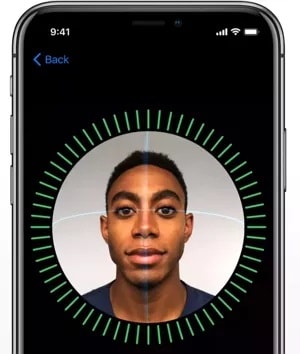
Reinicia tu iPhone.
En caso de que no notes ningún problema con la cámara TrueDepth, es necesario reiniciar el iPhone. Así se debe hacer para arreglar el Face ID que no funciona en el iPhone 12:
- Mantén presionado el botón de encendido durante unos segundos hasta que se muestre la opción de apagado.
- Si quieres encender tu smartphone, presiona el botón de encendido de nuevo.
- Introduce primero el código de acceso y posteriormente utiliza Face ID para comprobar si funciona o no.
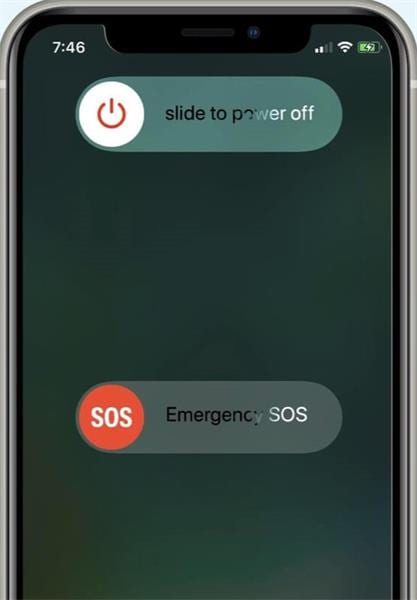
3. Asegúrese de que su cara esté limpia.
Si el problema no es la cámara, es posible que la causa del problema del Face ID sea tu cara. Al limpiarte tu cara podrás desbloquear el dispositivo con Face ID. De acuerdo con Apple, el uso de lentes de sol que bloquean las longitudes de onda infrarrojas también puede interferir con la función del sensor TrueDepth.
En consecuencia, antes de usar Face ID, quítate los lentes o cualquier otra cobertura facial. Si tienes que llevar una mascarilla, hay formas de no quitártela mientras configuras tu Face ID. De este modo, la función te reconoce incluso con la máscara puesta.
4. Actualiza tu iPhone a la versión más reciente.
Para poder disfrutar de las funciones más recientes, los usuarios de iPhone deben actualizar sus smartphones a la última versión de iOS cuanto antes. No obstante, a veces iOS tiene varios errores que causan dificultades con Face ID.
En este caso, una actualización a la versión más reciente de iOS solucionará este problema. El motivo es que una actualización incluye no solo una mejora del sistema o de las funciones, sino también la reparación de parches y la corrección de errores.
Por lo general, es preferible esperar a que haya una versión estable antes de actualizar el iPhone. Si la identificación facial no funciona bien en el iPhone X, busca actualizaciones estables de iOS: seguramente solucionarán el problema.

5. Restablecer Face ID.
Es probable que quieras tener un buen rendimiento con el escáner si quieres usar Face ID. Si instalas el escáner facial y luego decides no utilizarlo, basta con restablecer la configuración y eliminar los datos de reconocimiento facial del smartphone. Es una alternativa viable que debes considerar si no funciona otra cosa. Es probable que después de restablecer el Face ID se corrija un error del software.
- Accede a Ajustes desde tu iPhone.
- A continuación, debes seleccionar Face ID y código de acceso. Escribe la contraseña de tu iPhone. Luego, selecciona Restablecer Face ID.
- ¡Eso es todo! A continuación, se eliminarán los datos del Face ID de tu dispositivo, así como las distintas representaciones matemáticas de tu cara.
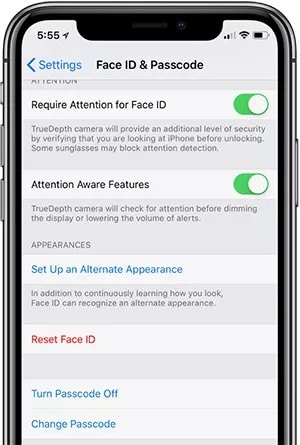
6. Restablecimiento de todos los ajustes.
Si el Face ID de tu iPhone no logra identificar tu cara, puedes probar restablecer todos los ajustes aunque hayas creado un nuevo Face ID. Restablece los ajustes básicos del iPhone sin borrar ningún dato, y la restauración de todos los ajustes funciona para resolver muchos problemas del iPhone, incluyendo los errores de desconexión Wi-Fi.
Resulta sencillo restaurar todos los ajustes. Ve a Ajustes > General > Restablecer > Restablecer todos los ajustes y sigue las instrucciones.
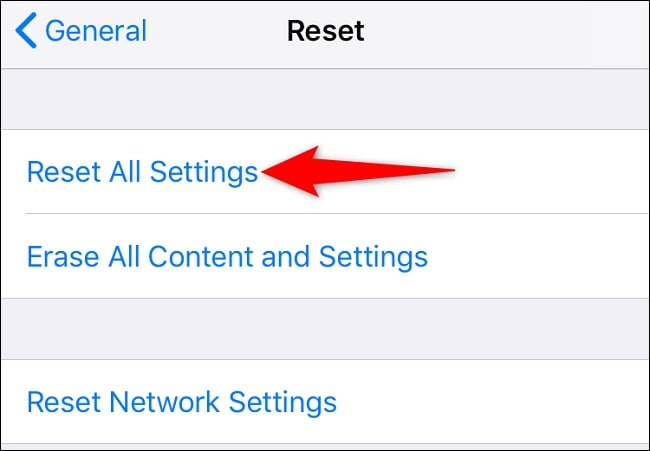
7. Dr.Fone-System Repair.
Si la actualización no está disponible y Face ID del iPhone 12 no funciona, ha llegado el momento de probar una opción más avanzada de recuperación del sistema iOS. Wondershare Dr.Fone-System Repair, es una solución de recuperación del sistema iOS capaz de resolver rápidamente este y otros problemas sin perjudicar los datos u otras funciones del dispositivo.
Dr.Fone es capaz de reparar sistemas iOS y problemas de bloqueo en dispositivos iOS. Permite resolver más de 150 de las dificultades más comunes, como un iPhone bloqueado en el logotipo de Apple, un bucle de arranque o el modo de recuperación. Se trata de una de las alternativas más recomendables, ya que no afecta los datos de tu dispositivo iOS.
Pasos:
Paso 1: Una vez instalado Dr.Fone, inicia el programa en tu computadora. En el menú desplegable de la página de inicio, elige "Reparación del sistema".

Paso 2: A continuación, deberás especificar el tipo de smartphone que vas a restaurar. Selecciona "iOS" porque se está trabajando con iPhones.

Paso 3: Aparecerá una nueva pantalla en la que tendrás que elegir "Reparar iOS" para solucionar los errores del sistema del iPhone.

Paso 4: Aunque el problema del sistema iOS de tu dispositivo no esté en la lista, podrás seleccionar "Reparar ahora" y comenzar la recuperación.

Paso 5: Para iniciar la reparación de iOS, selecciona "Reparación estándar" de entre las dos opciones. Con este modo se intentará reparar tu dispositivo iOS mientras se protegen todos los datos frente a las pérdidas.

Paso 6: Debes reiniciar tu dispositivo iOS en Modo Recuperación. Para completar este proceso, primero debes confiar en la computadora. Para hacerlo:
Conecta el dispositivo a la computadora con un cable USB e ingresa la contraseña de bloqueo de pantalla.
En la ventana emergente, pulsa la opción "Confiar".
Tras haber realizado correctamente la operación, haz clic en "Entrar en modo de recuperación" para continuar. Si el dispositivo no responde o funciona de forma extraña, elige la opción "Guía al modo de recuperación".

Paso 7: En función del modelo, sigue las instrucciones que aparecen en pantalla para acceder al modo de recuperación.

Paso 8: En cuanto la plataforma accede al modo de recuperación, el dispositivo lo reconoce.

Paso 9:En la siguiente ventana se mostrará una lista de los diferentes firmwares iOS que se pueden descargar en el dispositivo iOS. Haciendo clic en "Descargar" comenzará el proceso de instalación para cualquiera de ellos.

Paso 10: El firmware de iOS inicia la descarga y se visualiza en la barra de progreso a través de la computadora.

Paso 11: Una vez que se ha descargado el firmware, para evitar dificultades, la plataforma se encarga de validarlo antes de instalarlo en iOS.

Paso12: Tras verificar el firmware de iOS, elige la opción "Reparar ahora" para empezar el proceso de recuperación del sistema iOS. En la pantalla siguiente, se mostrará una barra de progreso del proceso de reparación.

Paso 13: Al terminar, la ventana de aviso mostrará la culminación con éxito del proceso. Para concluir la ejecución, presiona el botón "Hecho".

Conclusión:
Todos los años, Apple incorpora nuevos avances a sus iPhones desde todos los ángulos, incluyendo la privacidad y la seguridad, un ejemplo de ello es Face ID. No obstante, numerosas personas han comunicado la existencia de problemas con su funcionamiento, que mejora con las nuevas versiones.
Si tu Face ID no está funcionando en el iPhone 13, prueba cualquiera de las soluciones descritas con anterioridad. Es más, si tu Face ID deja de funcionar u olvidas tu contraseña o ID de Apple, también puedes utilizar Wondershare Dr.Fone-System Repair.
Problemas de iPhone
- 1. Problemas de Pantalla
- Pantalla Táctil no Funciona
- Pantalla en Rojo de iPhone
- Pantalla Congelada del iPad
- Pantalla blanca de iPhone
- Pantalla Azul de iPhone
- Reparar Pantalla de iPhone
- 2. Problemas de Batería
- 3. Problemas de Sonido
- Problema de Eco de iPhone
- Problema de iPhone Micrófono
- Problemas del Sonido de iPhone
- Problema de iPhone Volumen
- Problemas de Auriculares iPhone
- Correo de Voz Visual No Disponible
- Problema de iPhone Alarm
- 4. Otros Problemas
- Datos de iPhone no Funcionan
- Fallo de Actualización
- Modo DFU de iOS
- Problemas de Ajustes
- Reparar iPhone Mojado
- Problemas del Teclado de iPhone
- Sensor de Proximidad iPhone
- Problemas de iPhone Jailbreak
- Problema de Cámara de iPhone
- Problemas de FaceTime
- Problema de iPhone GPS
- Problema de iPhone Facebook
- Reparar iPhone Backlight
- Activar iPhone 6s
- El Sobrecalentamiento iPhone
- Problema de Llamado de iPhone
- Problemas de Sincronización
- Problemas de iPhone Bluetooth
- ● Gestionar/transferir/recuperar datos
- ● Desbloquear/activar/bloquear pantalla FRP
- ● Resolver problemas en iOS y Android
- Prueba Gratuita Desbloquea Ahora Desbloquea Ahora

















Paula Hernández
staff Editor